Galbūt jau naudojate „Gmail“, „Google“ žemėlapius ir „Google“ kalendorių. Galite ieškoti „Chrome“ „Android“ telefone, ieškodami temos „Google“. Pramogos: „Google“ taip pat galite valdyti savo namus. Kaip baisu, kad gali skambėti, tai taip pat yra gana patogu.
Jei esate „Android“ asmuo, arba ką tik nusipirkote „Google“ namų ir norite pradėti naudotis namų automatizavimu, čia rasite septynis paprastus veiksmus, kurie padės jums sukti.

1 veiksmas: gaukite „Google“ pradinį
$ 130 „Google“ namai yra visada klausantis protingas garsiakalbis, panašus į „Amazon“ aidą. Pasakykite pažadintus žodžius „Hey, Google“ arba „OK“, „Google“, ir galite komandai „Home“ žaisti muziką, nustatyti laikmatį arba paprašyti, kad jis atliktų bet kokį skaičių užduočių, įskaitant savo protingo namo valdymą.
Šis žingsnis yra šiek tiek neprivalomas „Google“ valdomam protingam namui. „Google“ pagrindinis puslapis įgalina pokalbių virtualų asistentą, kuris „Google Assistant“ vadinamas. Tas pats asistentas yra pastatytas į daugybę „Android“ telefonų su panašiomis galimybėmis. „Google Assistant“ netgi galite atsisiųsti į „Apple iPhone“. Vis dėlto aš rekomenduoju gauti „Google“ pradžią, ypač jei turite kelis šeimos narius.

„Google“ namai leis bet kuriam šeimos nariui, kuris yra šaukiamo diapazono viduje, valdyti jūsų protingus žibintus ir jungiklius. Priešingu atveju, norėtumėte patogiai valdyti savo sutuoktinį ir vaikus, turėtumėte jaustis pasidalinti prieiga per įvairias programas.
2 veiksmas: pristatykite „Google“ savo šeimai
„Google“ namai padės kiekvienam šeimos nariui pasinaudoti protingo namo patogumu. Taip pat galite mokyti „Google“ namų, kad atpažintumėte savo šeimos balsus ir atitinkamai pritaikytumėte atsakymus.
Kiekvienas šeimos narys turės nustatyti „Google“ paskyrą arba sinchronizuoti esamą paskyrą „Google“ namų programa. Pasibaigus procesui, jie gali mokyti „Google“, sakydami kelis kartus po „pažadintus“ žodžius. Jūs turėtumėte daryti tą patį. Tada, kai paklausiate apie savo kalendorių ar eismą į darbą, atsakymas bus specifinis. „Home“ galės tvarkyti visų kalendorių ir individualizuotų grojaraščių sąrašą atskirai.
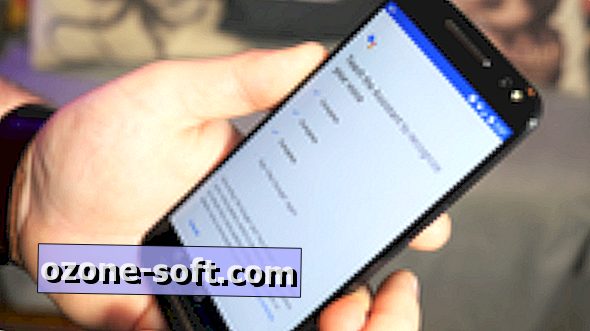
Bet kas gali vis dar valdyti „Google“ pradžią be to - todėl nesijaudinkite, jei kas nors nenori sinchronizuoti savo paskyros - bet man patinka papildomas personalizavimas ir patogumas.
3 žingsnis: raskite tinkamą vietą
Puikus namo garsiakalbio vieta yra centrinė vieta jūsų namuose - galbūt gyvenamasis kambarys arba virtuvė. Norėdami gauti kuo daugiau naudos iš to, jūs norėsite, kad jis būtų jūsų šeimos klausos diapazone, kai jie laukia namuose.
Jei turite didelį namą, jums gali prireikti keleto namų vienetų, kad padengtumėte viską, bet pradėkite mažas. Prisijunkite prie vieno „Google“ namų naudojimosi savo labiausiai apgyvendintoje vietoje prieš pradėdami juos į kiekvieną kambarį, kur jums gali prireikti.
Išplėsdami, nereikia jaudintis dėl persidengimo. Jei turite garsų balsą ir kelios Homes girdi jūsų komandą, atsakys tik artimiausias.
„Google“ namų įkėlimas į savo miegamąjį yra dar vienas stiprus variantas, tačiau prisiminkite, kad jūsų telefono asistentas gali būti naudojamas vienodai, o miegamasis yra geresnė vieta komandai pavesti atskiram įrenginiui.
4 žingsnis: Pasirinkite, ką norite valdyti
Kai „Google“ pradės veikti ir veikia, esate pasirengę pradėti kurti balsu valdomą protingą namą. Pradėkite mažas. Nepirkite viso krūva įrankių, kurių nesate tikri, kad jums patiks ar naudosite. Pasirinkite vieną ar du dalykus, kuriuos labiausiai norėtumėte valdyti balsu, ir pradėti ten.
Pirmąjį pirkimą rekomenduoju „Nest Learning Thermostat“, „Belkin Switch“ arba spalvų keitimo lemputes iš „Philips Hue“ arba „Lifx“. Visi jie veikia gerai ir kartu su „Google“ pagrindu. Čia rasite visą suderinamų produktų sąrašą. Patikrinkite šį sąrašą, kai pradėsite darbą ir išplėsite savo protingą namą, kad įsitikintumėte, jog viskas veiks su jūsų „Google“ maitinimu.

5 žingsnis: „Google“ namų sinchronizavimas su protingu namu
Kiekvienam išmaniems namų įrenginiams turėsite atlikti pradinį sąrankos procesą, naudodami atitinkamas pirmosios šalies programas - todėl „Philips Hue“ programa „Philips“ lemputėms ir „Nest“ programa „Nest“ termostatui. Kiekvienam iš jų turėsite sukurti paskyrą sau, tačiau „Google“ pagrindinis puslapis padės jums sutaupyti kiekvieno jūsų šeimos nario darbo.
Kai jūsų įrenginiai bus sukurti ir prijungti prie interneto (pirmosios šalies programos padės jums per šį procesą), atidarykite „Google“ namų programą. Spustelėkite hamburgerio piktogramą viršutiniame kairiajame kampe, tada - Home Control. Paspauskite pliuso mygtuką apatiniame dešiniajame kampe ir „Google“ paskyrą sinchronizuosite su „Philips“ arba „Nest“ paskyra ir importuokite savo įrenginius.
Būtinai nurodykite kiekvieną įrenginį, kurį prisiminsite. Žaismingas vardas, kaip Lampanelli, gali būti puiki juoktis, bet kuo daugiau prietaisų pridedate, tuo sunkiau prisiminti viską. Vietoj to, puikiai veiks trumpi aprašai, pvz., Stalinės lempos arba kampinė lempa.
6 žingsnis: nustatykite kambarius
Dabar jūs galite protestuoti, kad turite daugiau nei vieną stalo lempa. Naudokite skirtuką „Kambarys“ „Home Control“ sąrankos meniu, kad galėtumėte dar labiau diferencijuoti savo įtaisus. Tokiu būdu, jei jūsų stalo lempa ir kampinė lempa yra gyvenamajame kambaryje, galite juos išjungti iš karto, paprašydami „Google“ išjungti gyvenamojo kambario šviesas.
Kambariai taip pat padės jūsų šeimos nariams valdyti savo įrankius, nepamirštant tam tikrų vardų. Įdėkite „Stalo lempą“ į šeimos kambarį, o „Google“ namai atsakys į komandą, ar pasakysite, kad jis išjungtų stalinės lempos, stalo šviesos ar šeimos kambario šviesą.
7 žingsnis: Vadovavimas ir užkariauti

Kai sinchronizavote įrenginius su „Google“ namų paskyra ir pridėjote keletą kambarių, baigsite. Jūsų „Google“ protingas namas veikia ir veikia. Neturite „Google“ namų mokyti, kad atpažintumėte skirtingas komandas - jis suprojektuotas reaguoti į natūralią kalbą. Palaipsniui pleiskite, kai jums patiks sujungta pavara, ir išleiskite savo balso komandas kaip savo pilies valdovą.











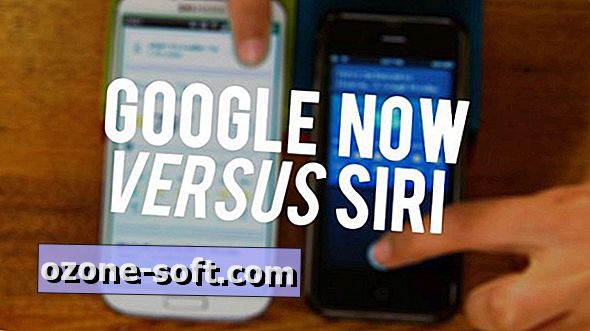

Palikite Komentarą